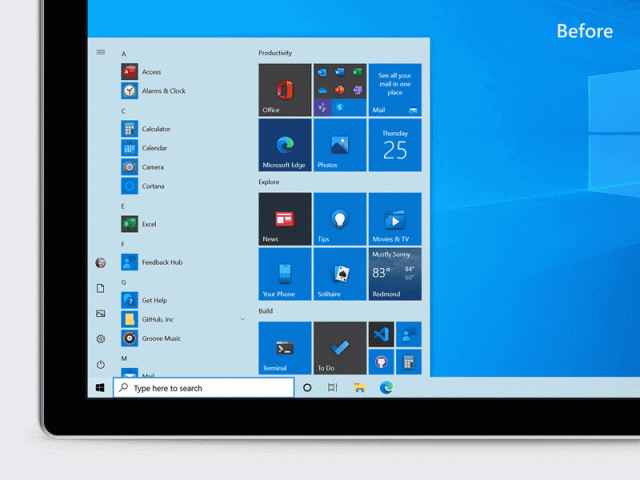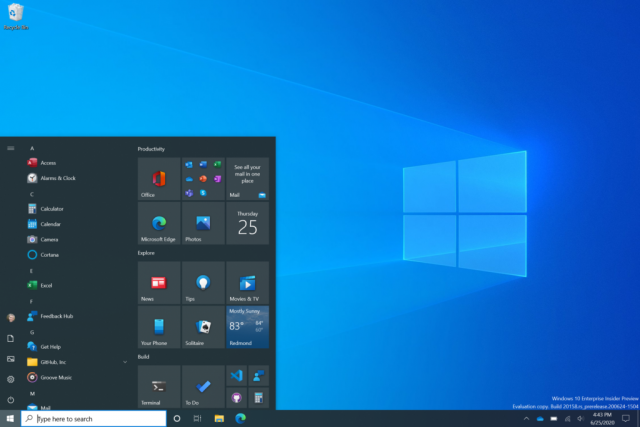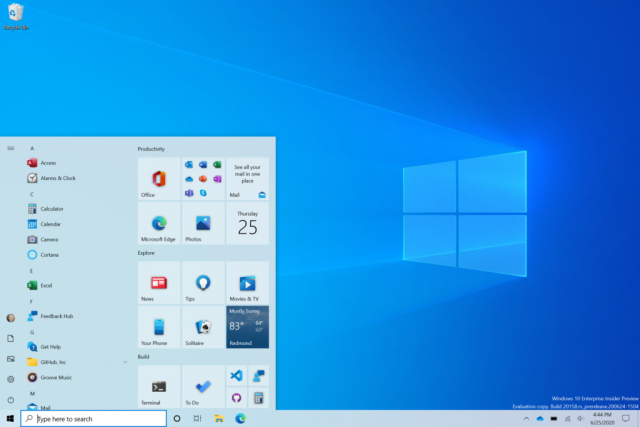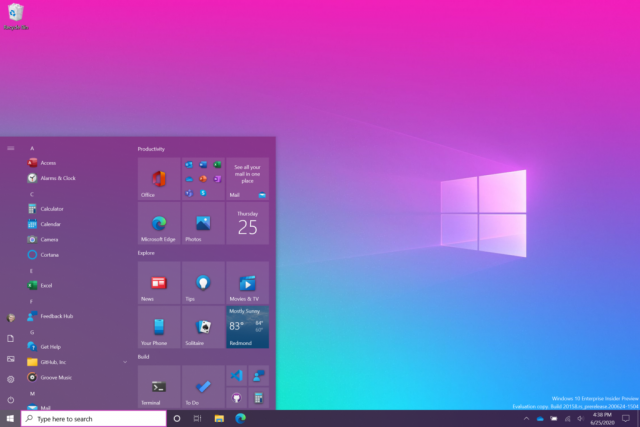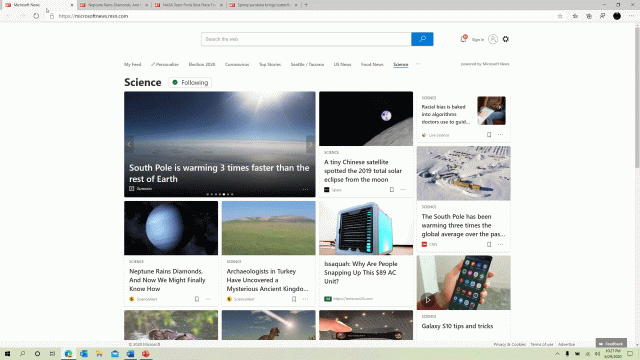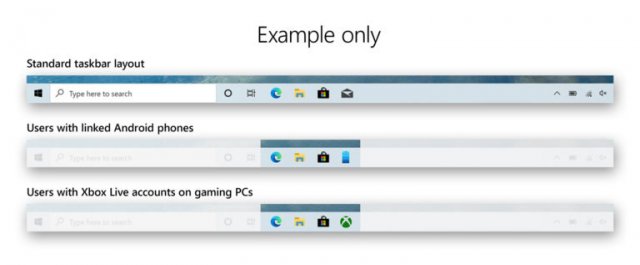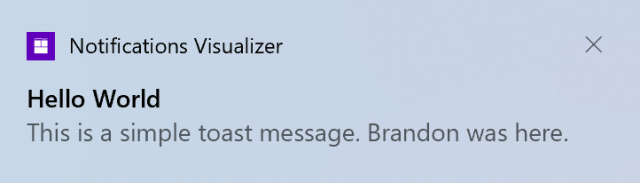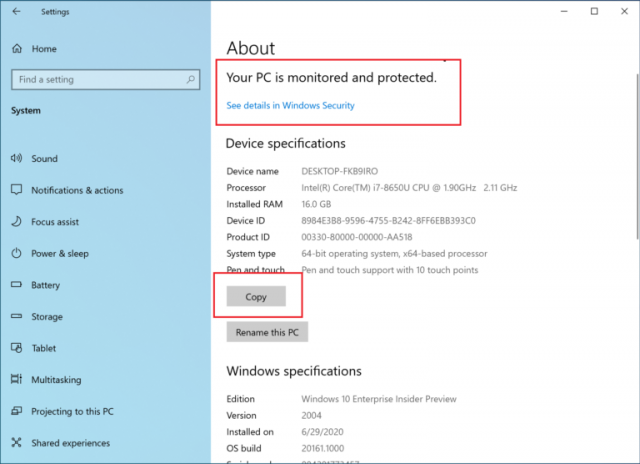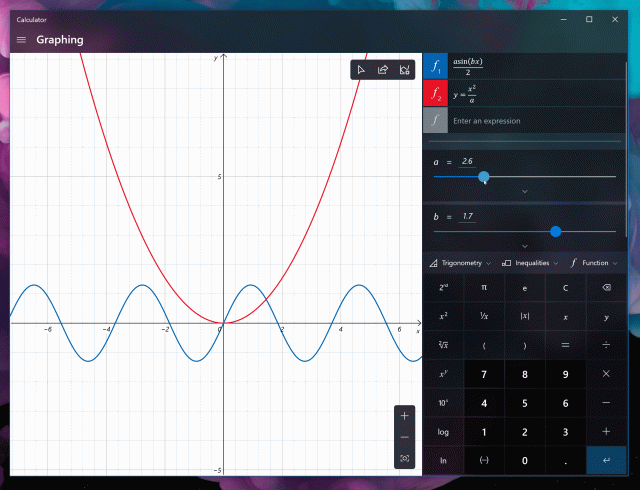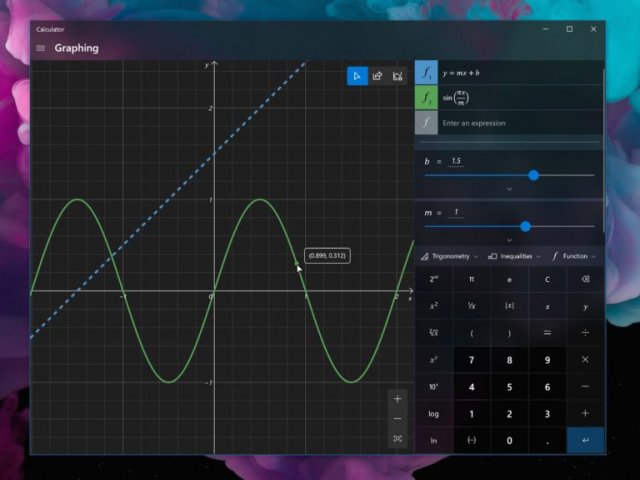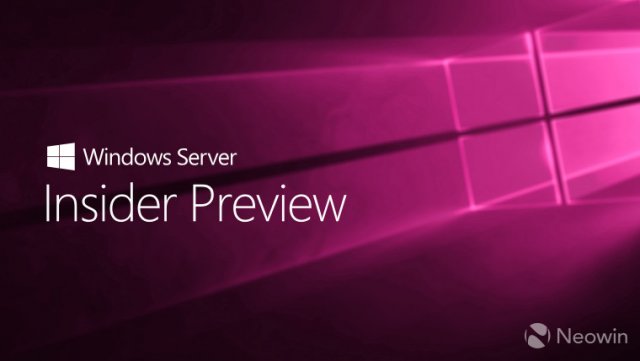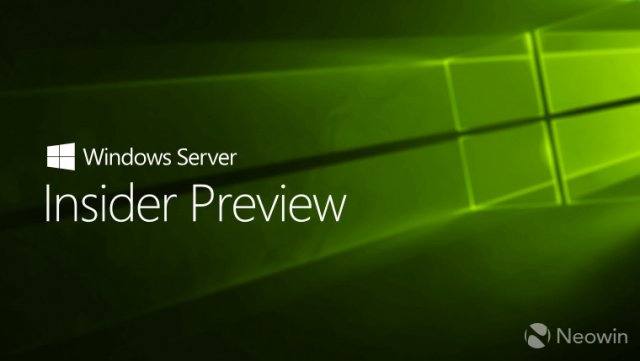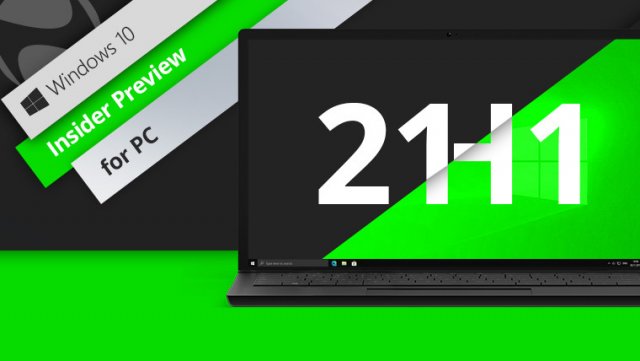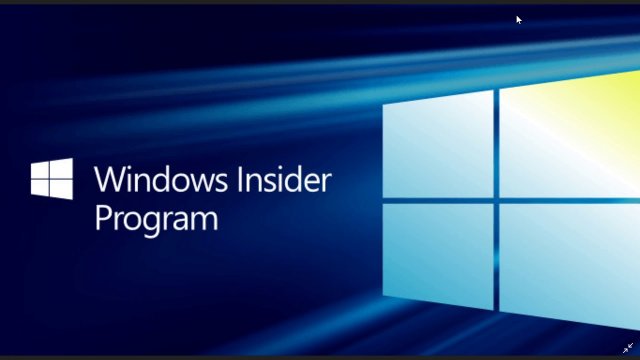Пресс-релиз сборки Windows 10 Insider Preview Build 20161
- Категория: Статьи Windows 10
- Дата: 2-07-2020, 23:48
- Просмотров: 3 454

Компания Microsoft выпустила сборку Windows 10 Insider Preview Build 20161 для инсайдеров в Dev Channel.
Несколько быстрых заметок:
Во—первых — как напоминание, эти сборки относятся к активной ветке разработки и не привязаны ни к одному предстоящему релизу Windows 10. Инсайдеры в Dev Channel получают последнюю версию кода от инженеров Microsoft.
Во—вторых — Microsoft официально развернула каналы на странице Windows Insider Program приложения Настройки. Если вы еще этого не сделали, ознакомьтесь с постом в блоге, в котором описывается переход от колец к каналам.
И третье — Microsoft вводит некоторые интересные новые функции в эту сборку, однако многие из этих функций сначала распространяются на подмножество инсайдеров в Dev Channel, чтобы помочь компании быстро определить проблемы, которые могут повлиять на производительность и надежность. Это означает, что инсайдеры могут не сразу увидеть некоторые из этих функций, но будьте уверены, что они будут постепенно представлены всем в Dev Channel. Посмотрите, над чем работает команда!
Что нового в сборке 20161
Тематические плитки в меню Пуск
Microsoft обновляет меню Пуск с более обтекаемым дизайном, который удаляет сплошные цветные шильдики позади логотипов в списке приложений и применяет однородный, частично прозрачный фон к плиткам. Этот дизайн создает прекрасную сцену для ваших приложений, особенно иконки Fluent Design для Office и Microsoft Edge, а также переработанные иконки для встроенных приложений, таких как Калькулятор, Почта и Календарь, которые Microsoft начала развертывать в начале этого года.
Нажмите на изображение для демонстрации
Этот усовершенствованный дизайн меню Пуск отлично смотрится как в темной, так и в светлой темах, но если вы ищете всплеск цвета, сначала обязательно включите темную тему Windows, а затем установите флажок «Отображать цвет элементов на следующих поверхностях» для «В меню Пуск, на панели задач и в центре уведомлений» в Настройки> Персонализация> Цвет, чтобы элегантно применить акцентный цвет к рамке меню Пуск и плиткам.
Хотите удивительный фон рабочего стола, показанный на скриншоте выше? Загрузите тему «Pride 2020 Flags» из Microsoft Store!
ALT + TAB между приложениями и сайтами
Вы многозадачны? У Microsoft есть для интересные новости для вас! Начиная с этой сборки, все вкладки, открытые в Microsoft Edge, начнут появляться в Alt + TAB, а не только в активном окне браузера. Microsoft вносит это изменение, чтобы вы могли быстро вернуться к тому, что вы делали — где бы вы это ни делали.
Нажмите на изображение для демонстрации
Если вы предпочитаете меньше вкладок или классический интерфейс Alt + TAB, Microsoft добавила для вас некоторые настройки в Настройки> Система> Многозадачность. Вы можете настроить Alt + Tab так, чтобы отображались только последние три или пять вкладок, или выбрать полное отключение этой функции.
Эта функция в настоящее время распространяется на подмножество инсайдеров в Dev Channel и требует сборку Microsoft Edge Canary или Dev (версия 83.0.475.0 или выше).
Это только начало улучшений производительности в Microsoft Edge - следите за обновлениями!
Более персонализированная панель задач для новых пользователей
Microsoft хочет помочь клиентам получить максимальную отдачу от своих ПК с самого первого дня, и это начинается с предоставления более чистого, более персонализированного, готового к работе опыта, чтобы предоставить вам нужный контент и меньше беспорядка. Это предоставляет гибкую облачную инфраструктуру для тестирования приема клиентами содержимого панели задач по умолчанию и адаптации этих макетов на основе сигнала пользователя и устройства.
Microsoft будет оценивать эффективность отдельных свойств по умолчанию, отслеживать диагностические данные и отзывы пользователей, чтобы оценить прием аудитории. Используя эту информацию, Microsoft настроит макеты по умолчанию, чтобы минимизировать беспорядок и восприятие вредоносного ПО.
Обратите внимание, что этот опыт ограничен созданием новой учетной записи или сценариев первого входа. Microsoft не будет использовать программируемую панель задач для изменения макета панели задач в существующих учетных записях.
Улучшение опыта уведомлений
Microsoft вносит некоторые изменения, чтобы улучшить работу с уведомлениями в Windows 10.
Во-первых, узнайте, откуда взялся ваш тост, проверив логотип приложения в верхней части. Закончили с уведомлением? Выберите «X» в правом верхнем углу, чтобы быстро удалить и двигаться дальше по жизни.
И во-вторых, Microsoft по умолчанию отключает уведомления и сводный тост фокусировки внимания, поэтому компания больше не будет сообщать пользователям, что фокусировка внимания была включена с помощью автоматического правила через уведомление. Это может быть изменено обратно к предыдущему поведению с помощью приложения Настройки.
Приложение Настройки стало ещё лучше
Microsoft продолжает работать над переносом функций из Панели управления в приложение Настройки. В рамках этой постоянной работы компания переносит информацию, найденную на странице «Система» панели управления, на страницу «О системе» приложения Настройки в Настройки> Система> О системе. Ссылки, которые откроют страницу «Система» в панели управления, теперь направят вас в раздел «О системе» в приложении Настройки. Microsoft также вносит новые улучшения, такие как копирование информации о вашем устройстве и оптимизация отображаемой информации о безопасности. И не беспокойтесь — если вы ищете более продвинутые элементы управления, которые находились на странице «Система» в панели управления, вы все равно можете получить к ним доступ с современной страницы «О системе», если они вам нужны!
Будут и другие улучшения, которые еще больше приблизят приложение Настройки к панели управления. Если вы полагаетесь на настройки, которые существуют только в панели управления сегодня, пожалуйста, оставьте отзыв и сообщите компании, что это за настройки.
Улучшение работы режима планшета для устройств 2-в-1
Ранее, когда вы отсоединяли клавиатуру на устройстве 2-в-1, появлялось тост-уведомление, спрашивающее, хотите ли вы переключиться в режим планшета. Если вы выбирали «Да», то вы бы переключались в режим планшета. Если вы выберете «Нет», то это давало вам новый опыт позы планшета, представленный в May 2020 Update (или просто рабочий стол в более ранних версиях Windows 10). Microsoft продолжает обновлять этот опыт, изменив значение по умолчанию, так что это тост-уведомление больше не появляется, а переключает вас непосредственно в новый опыт режима планшета, с некоторыми улучшениями для сенсорного управления. Вы можете изменить этот параметр, выбрав Настройки> Система> Режим планшета. Некоторые пользователи, возможно, уже видели это изменение на устройствах Surface.
И чтобы устранить путаницу с некоторыми пользователями, зависшими в режиме планшета на несенсорных устройствах, Microsoft удаляет быстрое действие режима планшета на несенсорных устройствах.
Кроме того, включена новая логика, чтобы позволить пользователям загружаться в соответствующем режиме в соответствии с режимом, в котором они были в последний раз, и независимо от того, подключена клавиатура или нет.
Другие обновления для инсайдеров
Функция графического режима калькулятора Windows теперь развертывается для общественности
Microsoft рада сообщить, что функция графического режима, которую компания выпустила для инсайдеров в январе, теперь развертывается для широкой публики! Добавление поддержки для построения графиков было одним из главных запросов, поэтому компания рада представить эту функцию своим пользователям. Графические возможности также важны для студентов, которые начинают изучать линейную алгебру. С помощью этой функции Microsoft надеется дать студентам возможность изучать математику, улучшая их концептуальное понимание и отношение к математике.
Нажмите на изображение для демонстрации
Ключевые функции
• Поместите одно или несколько уравнений на график. Введите несколько уравнений, чтобы вы могли сравнить графики друг с другом и увидеть взаимодействие между линиями;
• Добавьте уравнения с переменными. Если вы введете уравнения с переменными (например, y = mx + b), вы сможете обновить значение этих переменных, чтобы увидеть изменения в реальном времени на графике;
• Проанализируйте график. Отслеживайте графики с помощью мыши или клавиатуры и анализируйте уравнения, чтобы помочь идентифицировать ключевые функции графика, такие как x- и y-перехваты;
С тех пор как Microsoft выпустила эту функцию в качестве предварительной версии в начале этого года, Microsoft внесла множество улучшений, основанных на ваших отзывах в Feedback Hub и на GitHub, таких как введение темного графика и больше опций настройки линии, добавление обработки ошибок при попытке построить уравнение, которое не совсем верно, и улучшение общего опыта при трассировке или построении нескольких уравнений одновременно.
Спасибо за ваши отзывы и помощь, чтобы сделать эту функцию лучше для всех! Для доступа к этой функции у вас должно быть Windows 10 May 2020 Update и последняя версия калькулятора Windows.
Обновления для разработчиков
Windows SDK теперь постоянно работает с Dev Channel. Всякий раз, когда новая сборка ОС сбрасывается на Dev Channel, соответствующий SDK также будет сбрасываться. Вы всегда можете установить последнюю версию Insider SDK с сайта aka.ms/InsiderSDK. Сборки SDK будут архивироваться в Flight Hub вместе со сборками ОС.
Исправления
• Исправлена проблема, из-за которой инсайдеры испытывали bug checks при подключении и взаимодействии с контроллером Xbox;
• Исправлена проблема, которая приводила к сбою некоторых игр и приложений при запуске или неудачной установке;
• Исправлена проблема, из-за которой Microsoft Edge не переходил на веб-сайты, когда WDAG была включена на последних 2 сборках;
• Исправлена проблема, которая увеличивала время выхода из системы в последних сборках;
• Исправлена проблема с Chinese Pinyin IME, из-за которой после установки предпочитаемой ориентации панели инструментов IME вы, возможно, не могли изменить ее снова после перезагрузки компьютера;
• Исправлена проблема, из-за которой при использовании функции «Сбросить этот ПК» всегда отображалась ошибка «Возникла проблема при сбросе этого ПК» при запуске из приложения Настройки в нескольких последних сборках;
• Исправлена проблема, из-за которой некоторые устройства Bluetooth больше не отображали уровень заряда батареи в приложении Настройки в последних нескольких сборках;
• Исправлена проблема, из-за которой происходил сбой приложения Настройки, если вы заходили в Настройки> Конфиденциальность> Микрофон во время записи звука приложением Win32;
• Исправлена проблема, из-за которой, если в разделе «Звук» приложения Настройки в выпадающем списке ввода отображалось сообщение «Устройства ввода не найдены», и вы щелкали по нему, то происходил сбой приложения Настройки;
• Исправлена проблема, из-за которой при добавлении принтера мог произойти сбой диалогового окна, если в вы переходили к диалоговому окну «Добавить драйвер принтера» в последних сборках;
• Исправлена проблема, связанная с графикой, в результате чего некоторые пользователи испытывали bugchecks;
Известные проблемы
• Microsoft работает над исправление проблемы, которая приводит к сбою некоторых систем с HYPERVISOR_ERROR bugcheck;
• Microsoft просматривает отчеты о том, что процесс обновления зависает в течение длительных периодов времени при попытке установить новую сборку;
• Microsoft известно о проблеме, из-за которой приложение «Блокнот» может не открывать файлы, которые были автоматически сохранены при перезагрузке компьютера (если этот параметр включен в приложении Настройки). Документы можно восстановить из %localappdata%\Notepad;
• Microsoft исследует сообщения о том, что экран тускнеет после обновления до предыдущей сборки;
• Microsoft знает о проблеме, из-за которой диспетчер задач сообщает об использовании процессора с частотой 0.00 ГГц на вкладке «Производительность»;
• Microsoft исследует сообщения о том, что при нажатии пробела во время использования Korean IME в некоторых приложениях последний символ удаляется;
• Microsoft работает над точной настройкой анимации плиток в меню Пуск, чтобы избежать вспышек цвета;
• Для инсайдеров с новым опытом Alt + Tab, упомянутым выше, обратите внимание, что настройка в Настройки> Система> Многозадачность для установки Alt + Tab на «Только открытые окна» в настоящее время не работает;
Похожие новости
- Комментарии
- ВКонтакте
Информация
Посетители, находящиеся в группе Гости, не могут оставлять комментарии к данной публикации.
Пользователи онлайн
Всего на сайте: 36
Пользователей: 0
Гостей: 36
Роботы: Google
Пользователей: 0
Гостей: 36
Роботы: Google
+0
Новостей: 15204
+0
Комментариев: 39469
+0
Пользователей: 10105